|
||||
| 赤い線の部分は見えていませんが、「トリミング」できます。 | |
 |
 |
キーボードの「矢印」で、隠れている画像を画面内に出す
| 「→」を2回押す。マウスを少し動かすと選択範囲が広がる。マウスの指を離す。 | |
 |
|
画像ファイルを開けない(読み込めない) |
「イメージ最大サイズ」よりも大きい画像を開くとエラー警告がでる

ファイルをポイントして大きさを確認する

| ファイルを開く 変形>伸縮と傾き | [ 参考 ] | |
 |
 |
|
| 「縦を横にする場合 」 反転と回転>角度を指定>90°(270°) | ||


| 計算方法 | |||||
|---|---|---|---|---|---|
| イメージ最大サイズ 幅 5000 高さ 3500 ※ソフトが開くことが可能なサイズ | |||||
| 開きたい画像ファイルの大きさ 幅 6400 高さ 4000 と仮定する | |||||
| 幅 5000÷6400=0.78125 0.78125×100=78.125 ※小数点以下は切り捨て |
高さ 3500÷4000=0.875 0.875×100=87.5 ※今回は、78%に合わせる |
||||
| 水平方向、垂直方向ともに、78%を入力する (縦横比を維持すること) | |||||
| 出来上がりサイズ 幅 4992 高さ 3120 | |||||
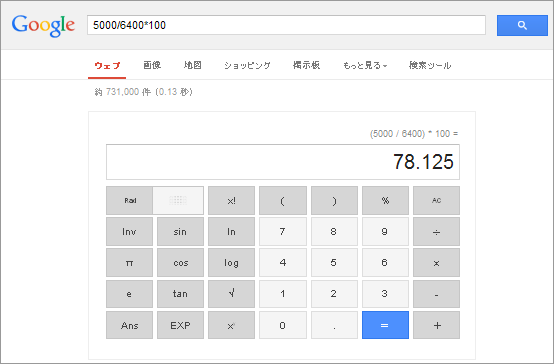
関連記事 「拡大縮小の計算方法 」
![]() ページ先頭
ページ先頭 ![]() トップページ
トップページ ![]() サイトマップ
サイトマップ ![]() Greenfish Icon Editor Pro の使い方
Greenfish Icon Editor Pro の使い方 ![]() 困った時のヒント(目次)
困った時のヒント(目次)
レイヤーが透明になった |
左図の状態で「選択領域を結合」をクリックすると、右図のようになる
おそらく「レイヤーのプロパティ」の押し間違いでしょう。
 |
 |
解決方法 編集>元に戻す
![]() ページ先頭
ページ先頭 ![]() トップページ
トップページ ![]() サイトマップ
サイトマップ ![]() Greenfish Icon Editor Pro の使い方
Greenfish Icon Editor Pro の使い方 ![]() 困った時のヒント(目次)
困った時のヒント(目次)
HSBマップが反応しない |
デフォルトの状態では、「どこを選んでも黒色」と言えます(左端の図)
 |
 |
 |
 |
解決方法 右側のスライダーで色の濃度を明るくする
![]() ページ先頭
ページ先頭 ![]() トップページ
トップページ ![]() サイトマップ
サイトマップ ![]() Greenfish Icon Editor Pro の使い方
Greenfish Icon Editor Pro の使い方 ![]() 困った時のヒント(目次)
困った時のヒント(目次)
| Copyright © 2025 emoji 16x16 All Rights Reserved. |